
- •Цит транс
- •Руководство пользователя
- •Назначение Информационно-Справочной системы. Общее описание интерфейса
- •А) Дерево справок
- •Дерево справок
- •Настройка количества экземпляров.
- •Выбор интервала между строками.
- •1. Закладка «Опорный центр»
- •2. Закладка «Парки»
- •3. Закладка «Пути»
- •4. Закладка «Места подачи»
- •5. Закладка «Поезда»
- •6. Закладка «Вагоны»
- •7. Закладка «Контейнеры»
- •8. Закладка «Прогноз»
- •9. Закладка «Клиент»
- •10.Закладка «Статистика»
- •11. Закладка «Архив»
- •12. Закладка «Отчетность»
- •13. Закладка «Поездообразование»
- •14. Закладка «Отправки»
- •15. Закладка «Схема района»
- •15.1 Станции
- •15.2 Поезда
- •«Общие сведения (1042)»
- •«Виды нлп»
- •16. Закладка «Иностранные вагоны»
- •17. Закладка «Пограничные переходы»
- •18. Редактор справок
- •18.1. Ввод заголовка справки.
- •18.2. Ввод параметров запроса.
- •18.3. Выбор полей и их размещение в таблице или шапке справки.
- •18.4. Составление горизонтального и/или вертикального разложения;
- •18.5. Сохранение созданного документа
- •18.6. Просмотр и вывод на печать
- •19. Закладка «Текстовые справки».
- •20. Закладка «web справки».
- •21. Форма «На станции»
- •22. Закладка «Карта»
7. Закладка «Контейнеры»
(Рис.7.1) предназначена для выдачи текущей и статистической информации о местных и транзитных контейнерах, находящихся в базе системы (в ближнем и дальнем подходе, на станциях опорного центра). Сведения выдаваемые ею включают в себя данные о станции дислокации, местоположении, количестве, номере, принадлежности, собственности и тоннажности контейнеров. При помощи ключевых полей и подзакладок информационные данные могут быть представлены в разном объеме, формате (текстовом или табличном), интерпретации и виде (таблица или карта).
Рисунок 7.1
Подзакладка «На станции» закладки
«Контейнеры»
.
Подзакладка «На станции» (рис.7.1) показывает наличие контейнеров на станционных объектах, а именно на путях, местах подачи, парках, контейнерных площадках и портах. Вся выводимая на экран информация может быть представлена в виде количественных и детализированных (о контейнере, вагоне, отправке и т.д.) текстовых справок.
Выберите из выпадающего списка интересующую Вас станцию.
При помощи кнопки «Ключи» введите комбинации параметров, уточняющих поиск (ключевые параметры). Все введенные Вами ключевые данные высветятся в окне «Ключи поиска», расположенном в левой части подзакладки. Для удаления ключевого параметра (одного или всех):
встать мышкой на удаляемое значение (если хотите удалить все, то на любое) и один раз нажать на правую кнопку мыши;
в появившемся окне выбрать нужную команду: удалить (выделенное значение) или очистить ключи (все).
Помимо этого, для удаления всех ключевых данных можно воспользоваться кнопкой «очистить ключи».
Выбор станционных объектов осуществляется при помощи переключателя одним нажатием левой кнопкой мыши.
Режим «парки/пути» предоставляет сведения о наличии контейнеров в парках станции (рис.7.2): номер поезда, наименование парка и номер пути, количество вагонов с контейнерами в указанном поезде, общее количество контейнеров в поезде с разложением на груженый/порожний и по тоннажности. Нижняя строка таблицы показывает итоговые данные по всем паркам станции. Одно нажатие левой кнопкой мыши на значок «+» в таблице детализирует содержащиеся в ней данные пономерным перечнем вагонов и общим количеством контейнеров в каждом вагоне с разложением на груженый/порожний и по тоннажности.
Рисунок 7.2. Наличие
контейнеров в парках станции.
Рисунок 7.3. Наличие
контейнеров на местах подачи.

Режим «КП» предоставляет сведения о наличии контейнеров на контейнерных площадках выбранной станции (рис.7.4): номер контейнерной площадки, местоположение, общее количество контейнеров с данным местоположением в виде разложения на груженый/порожний и по тоннажности.
Рисунок 7.4. Наличие
контейнеров на контейнерных площадках.
Д
Рисунок 7.5.
Сведения о контейнерах.

Режим «в порту» предоставляет сведения о наличии контейнеров в порту (рис.7.6): номер контейнера, ведомости, отправки, вагона, наименование и дата операции, масса и код груза. В нижней части таблицы расположена итоговая строка информирующая о количестве сданных и принятых в порт контейнеров.
Рисунок 7.6. Наличие
контейнеров в порту.

Подзакладка «Наличие» (рис.7.7) содержит количественные и детализированные сведения о наличии местных и транзитных контейнеров (груженых и порожних) на всей сети железных дорог с указанием мест их дислокации, количестве и тоннажности. Информационные данные в подзакладке представлены в табличной форме в виде количественных значений.
Для получения детализированных сведений о любой группе контейнеров нажмите левой кнопкой мыши на интересующее количественное значение. На экране откроется таблица «Сведения о контейнерах» (рис.7.8) в виде пономерного списка контейнеров с указанием номера вагона, отправки, кода владения и государства-собственника, наименовании и массы перевозимого в контейнере груза.


Рисунок 7.7
Подзакладка «Наличие» закладки
«Контейнеры».
Рисунок 7.8.
Сведения о контейнерах.
При помощи интерактивной связи с картой сети железных дорог (рис.7.9) можно наглядно просмотреть и вывести на печать следующие сведения:
![]() наличие
местных и транзитных контейнеров на
станциях сети железных дорог относительно
текущего опорного центра – дальнее
информирование;
наличие
местных и транзитных контейнеров на
станциях сети железных дорог относительно
текущего опорного центра – дальнее
информирование;
наличие контейнеров на территории текущего опорного центра;
наличие контейнеров в подходе к опорному центру, станциям, портам, пограничным переходам текущего опорного центра;
справки о вагоне, контейнере, отправке.






Рисунок 7.9. Карта сети железных дорог.
О![]() ткрытие
карты сети
железных дорог
осуществляется кнопкой
, расположенной в левом нижнем углу
подзакладки.
ткрытие
карты сети
железных дорог
осуществляется кнопкой
, расположенной в левом нижнем углу
подзакладки.
Карта сети железных дорог состоит из функционального меню, панели инструментов, алфавитного перечня станций сети железных дорог и динамически активного окна с картой.
Функциональное меню карты:
К![]()
 нопка
«Операции»
содержит выпадающий перечень возможных
операций, а именно переход на шаг назад
(к предыдущему состоянию карты), печать
последней просматриваемой пользователем
справки (о вагоне, контейнере, отправке),
выход из карты.
нопка
«Операции»
содержит выпадающий перечень возможных
операций, а именно переход на шаг назад
(к предыдущему состоянию карты), печать
последней просматриваемой пользователем
справки (о вагоне, контейнере, отправке),
выход из карты.
К
 нопка
«Режим»
выводит на экран список существующих
видов режимов выдачи информации о
контейнерах. Режим «Наличие»
показывает наличие местных и транзитных
контейнеров на станциях сети железных
дорог относительно текущего опорного
центра – дальнее информирование и
наличие контейнеров на территории
текущего опорного центра. Режим «Подход»
показывает наличие контейнеров в подходе
к опорному центру, станциям, портам,
пограничным переходам текущего опорного
центра.
нопка
«Режим»
выводит на экран список существующих
видов режимов выдачи информации о
контейнерах. Режим «Наличие»
показывает наличие местных и транзитных
контейнеров на станциях сети железных
дорог относительно текущего опорного
центра – дальнее информирование и
наличие контейнеров на территории
текущего опорного центра. Режим «Подход»
показывает наличие контейнеров в подходе
к опорному центру, станциям, портам,
пограничным переходам текущего опорного
центра.
К![]() нопка
«сервис»
содержит функцию «мерцание»
- постоянное мигание шариков на карте.
нопка
«сервис»
содержит функцию «мерцание»
- постоянное мигание шариков на карте.
В целях уменьшения затрат времени на получение и поиск той или иной информации, была дополнительно создана панель инструментов. Составляющие ее кнопки автоматически активируются по мере необходимости в зависимости от текущего режима карты и степени детализации информации:
![]()
Включает режим «Наличие», демонстрирующий сведения о наличии местных и транзитных контейнеров на станциях сети железных дорог относительно текущего опорного центра – дальнее информирование и наличие контейнеров на территории текущего опорного центра (при выборе опорной станции в алфавитном перечне станций).
![]()

Включает режим «Подход», демонстрирующий наличие контейнеров в подходе к опорному центру, станциям, портам, пограничным переходам текущего опорного центра. Выбор интересующего подхода осуществляется одним нажатием левой кнопкой мыши.
Кнопка «обновить» служит для перерасчета (обновления) выведенной экран на информации. Она нужна в тех случаях, когда выведенная по Вашему запросу информация находится на экране длительное время и по причине динамики перевозочного процесса не отражает текущее положение дел.
Печать последней просматриваемой пользователем справки (о вагоне, контейнере, отправке).
Завершение работы с картой.
Алфавитный перечень станций сети железных дорог помимо наименований станций показывает:
![]() при
включенном режиме «Наличие»
- общее количество местных и транзитных
контейнеров на каждой станции, количество
контейнеров на территории текущего
опорного центра;
при
включенном режиме «Наличие»
- общее количество местных и транзитных
контейнеров на каждой станции, количество
контейнеров на территории текущего
опорного центра;
при включенном режиме «Подход» - общее количество контейнеров в подходе с каждой станции к опорному центру, станциям, портам, пограничным переходам текущего опорного центра.
О
Рисунок 7.10.
Количественная информация о группе
контейнеров в виде разложения по
тоннажности оннажности
(рис.7.10)
и покажет местоположение контейнеров
на карте шариком желтого цвета.
оннажности
(рис.7.10)
и покажет местоположение контейнеров
на карте шариком желтого цвета.
Динамически активная карта меняет свое состояние под воздействием описанных выше кнопок. Группы контейнеров обозначаются шариками, цвет которых зависит от выбранного Вами режима:
н




 аличие;
- подход к станции; - подход к
порту; - подход к опорному центру;
- подход к пограничному переходу.
аличие;
- подход к станции; - подход к
порту; - подход к опорному центру;
- подход к пограничному переходу.
Одно нажатие левой кнопкой мыши на шарик выведет на экран количественные сведения об этой группе контейнеров с разложением по тоннажности (рис.7.10).
Для получения детализированных сведений об интересующей количественной группе контейнеров один раз нажмите левой кнопкой мыши на это значение в разложении по тоннажности. В нижней части экрана (в окне детализированых сведений) появится пономерной перечень входящих в это значение контейнеров с указанием их местоположения, тоннажности, кода и массы перевозимого груза, кода принадлежности (аренда, обственный, ЖДА) и собственника (код дороги СМГС), номера контейнерной площадки.
В правой части окна детализированных сведений расположены две клавиши:
Кнопка «Раскрыть» увеличивает окно детализированных сведений для более удобного просмотра.
Кнопка «Назад» переход на шаг назад (к предыдущему состоянию карты).
Для получения справок о вагоне, отправке или контейнере левой кнопкой мыши нажмите на номер интересующего объекта в окне детализированных сведений.
Подзакладка «Подход» (рис. 7.11) содержит общую и детализированную информацию о наличии груженых и порожних контейнеров в подходе к опорному центру, станциям, портам, пограничным переходам текущего опорного центра с дополнительным указанием мест их дислокации, количества и тоннажности.
В ыбор подхода (выбор объекта) осуществляется при помощи функционального меню (рис.7.12), вызываемого одним нажатием левой кнопкой мыши на наименование подзакладки «Подход».


Рисунок 7.12
Рисунок 7.11
Подзакладка «Подход» закладки
«Контейнеры».

Включенный признак «в поездах» показывает подход контейнеров к выбранному объекту (станции, порту и т.п.) в поездах.
При помощи кнопки «Ключи» введите комбинации параметров, уточняющих поиск (ключевые параметры). Все введенные Вами ключевые данные высветятся в окне «Ключи поиска», расположенном в левой части подзакладки. Для удаления ключевого параметра (одного или всех) нужно:
встать мышкой на удаляемое значение (если хотите удалить все, то на любое) и один раз нажать на правую кнопку мыши;
в появившемся окне выбрать нужную команду: удалить (выделенное значение) или очистить ключи (все).
Помимо этого, для удаления всех ключевых данных можно воспользоваться кнопкой «очистить ключи».
После создания запроса нажмите кнопку «начните поиск».
При выключенном признаке «в поездах» основном окне подзакладки появится сведения о наличии контейнеров в подходе к выбранному объекту (рис.7.11): станция дислокации и местоположение контейнера, количество контейнеров с разложением на груженый/порожний и по тоннажности.
При включенном признаке «в поездах» в основном окне подзакладки появится информация о подходе контейнеров к выбранному объекту в поездах (рис.7.12): номер поезда, количество вагонов с контейнерами, общее количество контейнеров в поезде с разложением на груженый/порожний и по тоннажности. Нижняя строка таблицы показывает итоговые данные по запрашиваемому подходу. Одно нажатие левой кнопкой мыши на значок «+» в таблице детализирует содержащиеся в ней данные пономерным перечнем вагонов и общим количеством контейнеров в каждом вагоне с разложением на груженый/порожний и по тоннажности.
Рисунок 7.13.
Сведения о подходе контейнеров в поездах

О
Рисунок 7.13.
Сведения о контейнерах.
Подзакладка «Статистика» (рис.7.14) содержит информацию об операциях производимых с контейнерами (завоз, вывоз, погрузка, выгрузка) в течение следующих интервалов времени: текущие сутки, предыдущие сутки, текущая смена, предыдущая смена.
Выберите из выпадающего списка наименование станции.
Укажите интересующую Вас операцию, путем проставления соответствующего признака (погрузка, выгрузка, завоз, вывоз).
После создания запроса нажмите кнопку «начните поиск»
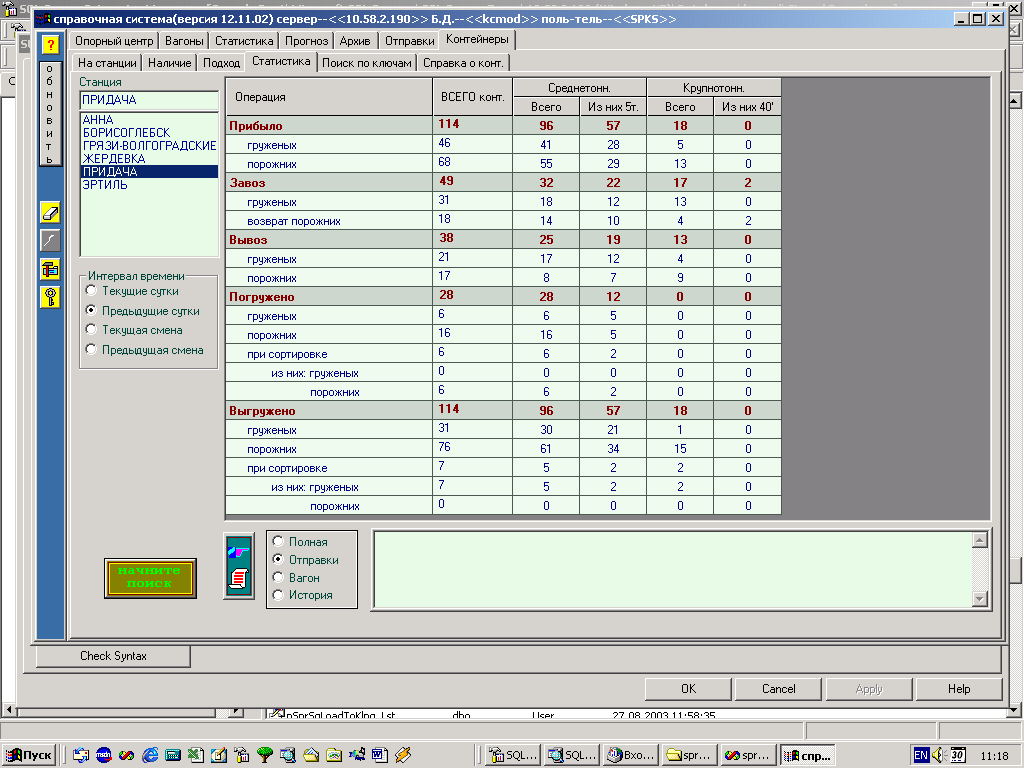
Рисунок 7.14 Подзакладка «Статистика» закладки «Контейнеры».
На экране появится количественная информация в виде разложений по операции (по вертикали) и тоннажности (по горизонтали)
Одно нажатие мыши на любое количественное значение откроет пономерной перечень контейнеров (рис.7.15) с основными сведениями о них: местоположение, тоннажность контейнеров, код и масса перевозимого груза, код принадлежности (аренда, собственный, ЖДА) и собственника контейнера (код дороги СМГС).
Рисунок 7.15.
Сведения о контейнерах.
Подзакладка «Поиск по ключам» (Рис.7.16) позволяет получать текущую информацию о местных и транзитных контейнерах, находящихся в базе системы. Выдаваемые в ней сведения включают в себя данные о номере контейнера, вагона, отправки станции дислокации и местоположении контейнера, массе и коде груза.
Рисунок 7.16.
Подзакладка «Поиск по ключам» закладки
«Контейнеры».
П ри открытии закладки на экране появляется форма ввода параметров запроса (рис.7.17). По желанию, заполните одно, несколько или все поля. Последующий вывод формы на экран осуществляется одним нажатием левой кнопкой мыши на название подзакладки «Поиск по ключам» или кнопкой «Ключи».
Рисунок 7.17

Все введенные Вами ключевые данные высветятся в окне «Ключи поиска», расположенном в левой части подзакладки. Для удаления ключевого параметра (одного или всех) как из вызываемой кнопкой формы, так и из окна «Ключи поиска» в закладке нужно:
встать мышкой на удаляемое значение (если хотите удалить все, то на любое) и один раз нажать на правую кнопку мыши;
в появившемся окне выбрать нужную команду: удалить (выделенное значение) или очистить ключи (все).
Помимо этого, для удаления всех ключевых данных можно воспользоваться кнопкой «очистить ключи».
После создания запроса нажмите кнопку «начните поиск».
Д
 ля
получения текстовых справок о вагоне,
контейнере или отправке
установите курсор (в любой подзакладке)
на номер нужного объекта (вагон,
контейнер). Соответствующая информация
появится в окне справок. Расположенные
в левой части окна переключатели
(«полная», «отправки», «вагон», «история»)
позволяют получить историческую
(содержит все производимые ранее с
контейнером операции, начиная с Рисунок
7.18 Справка о контейнере.
ля
получения текстовых справок о вагоне,
контейнере или отправке
установите курсор (в любой подзакладке)
на номер нужного объекта (вагон,
контейнер). Соответствующая информация
появится в окне справок. Расположенные
в левой части окна переключатели
(«полная», «отправки», «вагон», «история»)
позволяют получить историческую
(содержит все производимые ранее с
контейнером операции, начиная с Рисунок
7.18 Справка о контейнере.
первого его появления в системе) и полную (содержит общие сведения о контейнере (рис.7.18)) справки о контейнере, справки об отправке, и вагоне (рис.2.10). Просмотреть содержимое справки можно при помощи стрелочек, размещенных с правой стороны «окна справок». Щелчок мышью внутри окна увеличивает его для более удобного просмотра. При выведении курсора из поля окно принимает первоначальный вид. Вывод справок на печать осуществляется кнопкой «печать», с направленным на окно справок указателем.
Подзакладка «Справка о контейнере» (Рис.7.19) позволяет получать архивные сведения о контейнерах, находящихся в базе системы: наименование, дата и время операции, номер вагона или отправки, местоположение, станцию назначения и т.п.
Кнопка «справка о контейнере» выводит на экран архивные сведения о производимых с контейнером прибытиях и погрузках за возможный для станции период времени.
Кнопка «все операции» демонстрирует данные оперативного архива обо всех производимых с контейнером операциях.

